माइक्रोसॉफ्ट एज में टेक्स्ट हाइलाइटर काम नहीं कर रहा है
माइक्रोसॉफ्ट एज एक पीडीएफ हाइलाइटर फीचर लाता है जो (PDF highlighter feature)पीडीएफ(PDF) टेक्स्ट को चार रंगों में से किसी के साथ हाइलाइट करने में मदद करता है : हल्का नीला, हरा, पीला(Light Blue, Green, Yellow, ) और गुलाबी( Pink) । आप बस पीडीएफ(PDF) फाइल में टेक्स्ट का चयन कर सकते हैं और उस टेक्स्ट को हाइलाइट करने के लिए राइट-क्लिक संदर्भ मेनू का उपयोग कर सकते हैं। हालाँकि यह सुविधा अच्छी तरह से काम करती है, कभी-कभी जब आप Microsoft एज(Microsoft Edge) ब्राउज़र में PDF को हाइलाइट करने में सक्षम नहीं होते हैं, तो आपको एक समस्या का सामना करना पड़ सकता है।
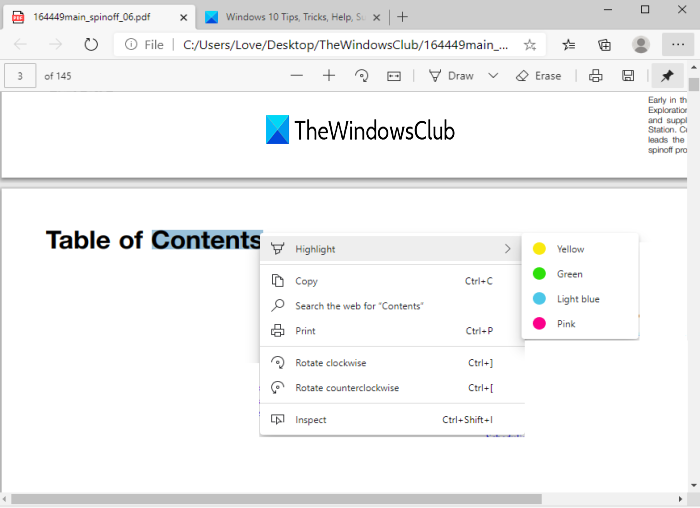
(Text Highlighter)माइक्रोसॉफ्ट एज में (Microsoft Edge)टेक्स्ट हाइलाइटर काम नहीं कर रहा है
Microsoft Edge आपको PDF को 4 रंगों से हाइलाइट करने देता है। यदि आपका माइक्रोसॉफ्ट एज (Microsoft Edge)विंडोज 10 में (Windows 10)पीडीएफ(PDF) दस्तावेजों में टेक्स्ट को हाइलाइट नहीं कर सकता है , तो इनमें से कुछ सुझाव आपकी मदद करने के लिए निश्चित हैं:
- Microsoft एज(Microsoft Edge) ब्राउज़र को नवीनतम संस्करण में अपडेट करें ।
- (Remove)पीडीएफ(PDF) से संशोधन प्रतिबंध हटाएं ।
- जांचें कि क्या पीडीएफ स्कैन किया गया है।
- Microsoft एज(Reset Microsoft Edge) ब्राउज़र सेटिंग्स रीसेट करें।
आइए इन विकल्पों के साथ एक-एक करके शुरुआत करें।
1] माइक्रोसॉफ्ट एज ब्राउज़र(Update Microsoft Edge Browser) को नवीनतम संस्करण में अपडेट करें
ऐसा हो सकता है कि आप एक पुराने संस्करण का उपयोग कर रहे हैं जो समस्या पैदा कर रहा है कि Microsoft एज(Microsoft Edge) हाइलाइटर काम नहीं कर रहा है। यदि ऐसा है, तो बस ब्राउज़र को नवीनतम संस्करण में अपडेट करें।
इसके लिए 'Alt+F' शॉर्टकट का इस्तेमाल कर एज ब्राउजर का ' (Edge)सेटिंग्स एंड मोर मेन्यू(Settings and more menu) ' खोलें। वैकल्पिक रूप से, आप इस मेनू को खोलने के लिए ऊपरी दाएं कोने पर उन तीन क्षैतिज बिंदुओं पर क्लिक कर सकते हैं। (three horizontal dots)उस मेनू में, सेटिंग्स(Settings) विकल्प पर क्लिक करें।
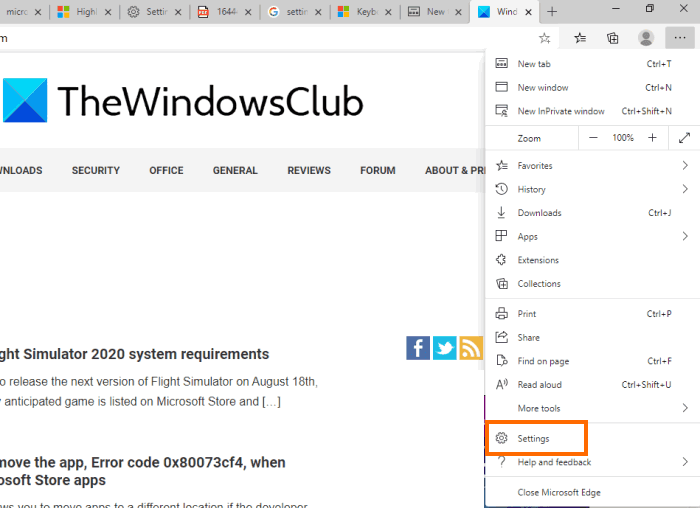
सेटिंग्स पेज पर, Microsoft Edge(About Microsoft Edge) विकल्प के बारे में चुनें।
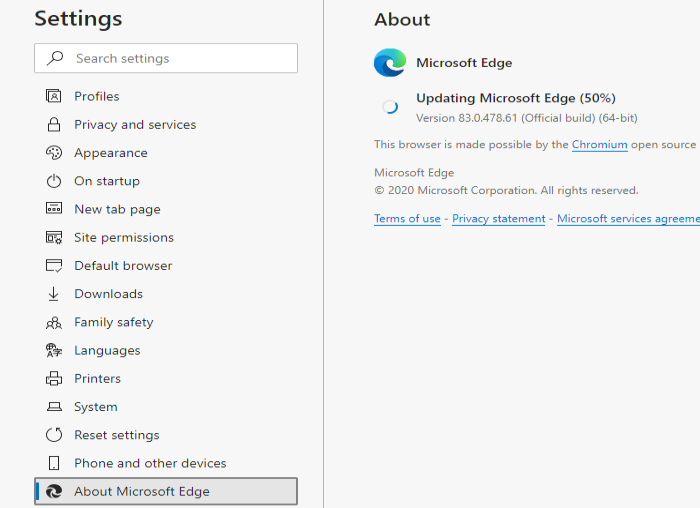
अब, यह अपडेट के लिए जाँच(checking for updates) करना शुरू कर देगा । यदि अपडेट उपलब्ध हैं, तो यह स्वचालित रूप से माइक्रोसॉफ्ट एज(Microsoft Edge) को अपडेट करना शुरू कर देगा । कुछ सेकंड प्रतीक्षा करें ।(Wait)
जब अद्यतन पूरा हो जाए, तो पुनरारंभ(Restart) करें बटन का उपयोग करें।
जब ब्राउज़र फिर से शुरू होता है, तो एक पीडीएफ(PDF) फाइल खोलें और इसे हाइलाइट करने का प्रयास करें। यह इस मुद्दे को ठीक करना चाहिए। यदि नहीं, तो आप अन्य विकल्पों को आजमा सकते हैं।
2] माइक्रोसॉफ्ट एज ब्राउज़र सेटिंग्स रीसेट करें(Reset Microsoft Edge Browser Settings)
कभी-कभी, ब्राउज़र सेटिंग्स(resetting the browser settings) को रीसेट करने से भी यह समस्या हल हो सकती है। यह विकल्प आपके सहेजे गए पासवर्ड, इतिहास और बुकमार्क (या पसंदीदा) को साफ़ नहीं करता है। फिर भी, आपको इस विकल्प का उपयोग करने से पहले सावधान रहना चाहिए क्योंकि यह डिफ़ॉल्ट खोज इंजन, प्रारंभ पृष्ठ, पिन किए गए टैब, नया टैब पृष्ठ, Microsoft एज की स्पष्ट कुकीज़(clear cookies of Microsoft Edge) आदि को रीसेट कर देगा।
Microsoft Edge की सेटिंग्स को रीसेट करने के लिए , सेटिंग्स और अधिक(Settings and more ) मेनू ( Alt+F शॉर्टकट) का उपयोग करके सेटिंग(Settings) पेज खोलें , और सेटिंग्स(Settings) विकल्प चुनें।
एज(Edge) ब्राउज़र के सेटिंग(Settings) पेज में , रीसेट सेटिंग्स(Reset settings) विकल्प का उपयोग करें।
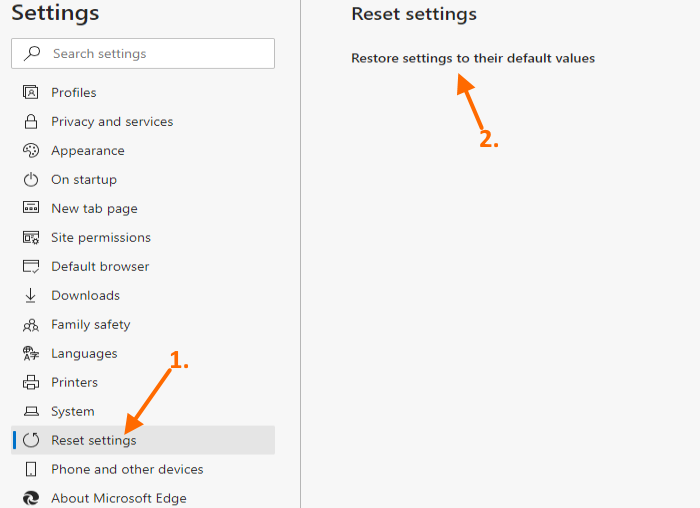
सेटिंग्स को उनके डिफ़ॉल्ट मानों(Restore settings to their default values) पर पुनर्स्थापित करें पर क्लिक करें और रीसेट सेटिंग्स(Reset Settings) पॉप-अप खुल जाएगा। रीसेट(Reset) बटन दबाएं ।
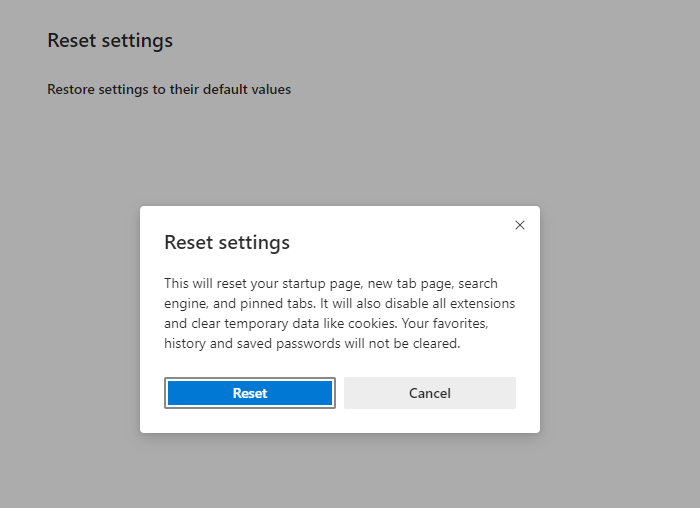
अब माइक्रोसॉफ्ट एज(Microsoft Edge) को पुनरारंभ करें , पीडीएफ(PDF) फाइल जोड़ें , और जांचें कि क्या आप पीडीएफ(PDF) को हाइलाइट कर सकते हैं । इससे समस्या हल हो जानी चाहिए।
3] पीडीएफ फाइल(PDF File) से संशोधन प्रतिबंध हटाएं(Remove Modification Restrictions)
यह संभव है कि जिस पीडीएफ(PDF) फाइल को आप हाइलाइट करना चाहते हैं उसमें संशोधन प्रतिबंध या अनुमतियां हों। उस स्थिति में, आपकी पीडीएफ(PDF) फाइल केवल-पढ़ने के लिए बन जाती है। आप उस PDF(PDF) में कोई परिवर्तन नहीं कर सकते हैं । आप निश्चित रूप से पीडीएफ(PDF) में टेक्स्ट का चयन कर सकते हैं, लेकिन सामग्री संशोधन प्रतिबंधित होने पर माइक्रोसॉफ्ट एज(Microsoft Edge) की हाइलाइट सुविधा काम नहीं करेगी।
यदि ऐसा है, तो आपको उस PDF(PDF) से संशोधन अनुमतियां निकालने की आवश्यकता है । पीडीएफ(PDF) दस्तावेज़ से ऐसी अनुमतियों/प्रतिबंधों को हटाने में आपकी सहायता के लिए कुछ निःशुल्क सेवाएं और सॉफ़्टवेयर उपलब्ध हैं ।
एक बार सामग्री संशोधन अनुमतियां हटा दिए जाने के बाद, आप माइक्रोसॉफ्ट एज(Microsoft Edge) ब्राउज़र का उपयोग करके पीडीएफ को हाइलाइट कर सकते हैं।(PDF)
4] जांचें कि क्या पीडीएफ स्कैन किया गया है
स्कैन किए गए PDF में इमेज के रूप में पेज होते हैं। जब स्कैन की गई पीडीएफ(PDF) होती है , तो उस पीडीएफ(PDF) में उपलब्ध टेक्स्ट सामग्री को कॉपी या हाइलाइट नहीं किया जा सकता है। इस मामले में, आपको स्कैन की गई पीडीएफ को खोजने योग्य पीडीएफ में बदलने(convert that scanned PDF to searchable PDF) की जरूरत है । फिर से(Again) , कुछ सेवाएँ और सॉफ़्टवेयर मौजूद हैं जो स्कैन किए गए PDF को सामान्य PDF में बदलने में आपकी मदद कर सकते हैं ।
जब पीडीएफ को खोजने योग्य (PDF)पीडीएफ(PDF) में बदल दिया जाता है , तो आप इसे माइक्रोसॉफ्ट एज(Microsoft Edge) ब्राउज़र पर हाइलाइट कर पाएंगे ।
ये कुछ विकल्प हैं जिनसे आप इस समस्या से छुटकारा पाने की कोशिश कर सकते हैं कि Microsoft एज(Microsoft Edge) हाइलाइटिंग फीचर काम नहीं कर रहा है। आशा(Hope) है कि कुछ मदद करता है।
Related posts
Microsoft एज ब्राउज़र में PDF दस्तावेज़ों में टेक्स्ट को हाइलाइट कैसे करें
माइक्रोसॉफ्ट एज में पीडीएफ टूल और इनकिंग फीचर का उपयोग कैसे करें
माइक्रोसॉफ्ट एज में एक पीडीएफ दस्तावेज़ पर हस्ताक्षर कैसे करें
माइक्रोसॉफ्ट एज में पीडीएफ फाइलों के लिए मिनी मेनू को सक्षम या अक्षम करें
PDF खोलते समय Microsoft Edge फ़्रीज या क्रैश हो जाता है
माइक्रोसॉफ्ट एज में सुपर डुपर सिक्योर मोड का उपयोग कैसे करें
विंडोज 10 में माइक्रोसॉफ्ट एज पर पसंदीदा में बदलाव को कैसे रोकें
Chromebook पर Microsoft Edge ब्राउज़र कैसे स्थापित करें
माइक्रोसॉफ्ट एज ब्राउज़र में होम बटन जोड़ें
विंडोज 10 में माइक्रोसॉफ्ट एज में सिस्टम प्रिंट डायलॉग सक्षम करें
माइक्रोसॉफ्ट एज के साथ अन्य उपकरणों पर टैब कैसे भेजें
माइक्रोसॉफ्ट एज विंडोज 11/10 में रीस्टार्ट पर ऑटो-रीसेटिंग रखता है
Microsoft Edge में किसी पृष्ठ पर वापस जाने के लिए बैकस्पेस कुंजी असाइन करें
माइक्रोसॉफ्ट एज ब्राउज़र पर क्रोम थीम कैसे स्थापित करें
विंडोज 11/10 पर माइक्रोसॉफ्ट एज होमपेज को कैसे सेट या बदलें
Microsoft Edge ब्राउज़र पर कुछ एक्सटेंशन क्यों गायब हैं?
मैक के लिए माइक्रोसॉफ्ट एज क्रैश, काम नहीं कर रहा है या समस्या नहीं दे रहा है
माइक्रोसॉफ्ट एज में नया सर्फ गेम कैसे खेलें
Microsoft एज ब्राउज़र पर क्रोम एक्सटेंशन कैसे स्थापित करें
माइक्रोसॉफ्ट एज ब्राउज़र में किड्स मोड का उपयोग कैसे करें
